В операционной системе Windows очень легко реализовать автоматический запуск программ, например, чтобы сразу после включения компьютера происходила проверка на наличие вирусов. В то же время, если в Windows что-то запускается автоматически, избавиться от этого не так просто.
Автоматический запуск программ подразумевает наличие специальной папки C:WindowsГлавное менюПрограммыАвтозагрузка. У меня эта папка пуста, потому что нет необходимости в ней на сегодняшний день.
Но, если в нее поместить ярлык какой-нибудь программы (именно ярлык!), ее запуск будет происходить автоматически вместе с Windows. Если в этой папке находится несколько ярлыков программ, то они будут запускаться в том порядке, в котором они были размещены (спорим Вы не знали этот факт:)).
Чтобы избавиться от автоматического запуска программы, удалите ее ярлык из папки Автозагрузка. Правда, помогает это далеко не всегда. Дело в том, что в Windows предусмотрено несколько способов автоматического запуска, и очень часто во время экспериментов по установке различных программ мы сталкиваемся с тем, что они перенастраивают операционную систему так, что от них становится трудно избавиться.
Как отключить автозапуск программ в Windows 7
Полную технологию избавления от «навязчивых программ» я приводить не буду, поскольку это требует редактирования Реестра Windows и, соответственно, специальной литературы и профессиональных навыков (если честно — дополню в ближайшие сутки). Но одно место, где можно принять кое-какие ограниченные меры, я сейчас расскажу.
Запустите программу — Конфигурация системы (Сведения о системе), для этого: нажимаем Пуск > Выполнить или нажимаем кнопку на клавиатуре Windows + R. Откроется следующее окно:
Затем в этом окне набираем команду — msconfig, которая и запустит конфигурацию системы. В окне этой программы на вкладке — Автозагрузка вы увидите список программ, запускающихся автоматически. У меня, на момент написания статьи выглядит так:
Нередко здесь можно увидеть хорошо скрытые программы, периодически напоминающие нам о том, что ту или иную программу из числа установленных на компьютере не мешало бы зарегистрировать. Такие напоминания здесь же можно и отключить;).
Важное . После того, как удалите несколько (или все, мало ли) ненужных галочек, особенно обратите внимание на программы у которых не указан производитель, нажмите Применить и Ок. После, перезагрузите компьютер, обращая внимание на скорость запуска Windows и выход системы в полный рабочий режим.
Если скорость загрузки изменилась в лучшую сторону, то скорее всего Вы отключили «не нужные» Вам программы в Автозагрузке, которые мешали быстрому запуску системы. Если же улучшений не наступило, тогда заново, как описано выше, запустите конфигурацию системы и обратите внимание — нет ли тех программ в Автозагрузке, с которых Вы сняли галочку. Если галочка снова появилась, то это именно тот случай, когда нужно удалить определенные записи реестра этих, вновь появившихся программ.
Вот как раз об этом, я напишу в следующей статье, не пропустите, подпишитесь на обновления сайта.
Вы замечали, что со временем, даже самый мощный ПК начинает медленнее работать. Почему так происходит? Причина — софт, установленный в системе, который запускается автоматически после старта ОС. Для решения этой проблемы, рассмотрим, как убрать автозапуск программ Windows 7.
А нужно ли это
Что происходит после включения ПК? Загружаются системные утилиты и программы для которых настроена автоматическая загрузка в фоновом режиме. Это могут быть: Skype, ICQ, антивирус. Они отображаются в системном трее (возле часов).
Чем их больше, тем дольше происходит загрузка. Установленный софт работает в фоновом режиме, и может быть требовательный к системным ресурсам (ОЗУ).
Зачем они автоматически запускаются
Некоторое приложения это делают автоматически. Придумано разработчиками с таких соображений:
- Быть на связи. Относится к приложениям Skype, ICQ;
- Торрент-клиенты для скачивания файлов;
- Сервисы DropBox, Google Drive. Автоматический запуск нужен, для синхронизации облака и данных на ПК;
- Утилиты, контролирующие оборудование. Например, софт для переключения режимов работы монитора, программы для работы с видеокартой.
Рассмотрим подробнее, где отключить автозапуск программ в Windows 7
Не отключайте приложения, назначение которых не знаете. Это приведет к нестабильной работа системы.
Как выключить автозапуск программ в Windows 7
При использовании популярного софта, запуск отключается в настройках приложения. Например, в Skype, для этого отключите чекбокс «Запускать при запуске».
Но не каждая программа имеет такую возможность. Что предпринять? Рассмотрим популярные способы
Отключение при помощи системной утилиты Msconfig
Используйте этот способ если вам нужен установленный софт, и вы не хотите его удалять. Ничего дополнительно устанавливать или скачивать из интернета не нужно. Чтобы убрать приложение, нажмите клавиши «Win+R». Откроется окно, где пропишите команду «msconfig.exe».
Откроется окно где перейдите на вкладку «Автозагрузка».
Отобразится список приложении которые стартуют автоматически после загрузки. Уберите ненужные. Отключите чекбокс напротив программы.
Нажмите «ОК». Откроется окно где ОС предложит перезагрузить ПК или выйти без перезагрузки. Выберите второй вариант, тогда при выключении ПК система обновится и активируются внесенные изменения.
Самый простой способ как открыть автозапуск программ на Windows 7
Переходим «Пуск»-«Программы». Нажимаем на «Автозагрузка». Все что в ней отображается запускается после загрузки ОС. Как ограничить запуск? Удалите все приложения, находящиеся в этой директории.
Отключение автозапуска программ в Windows 7 в реестре
Открываем «Редактор реестра». Нажимаем «Win+R», далее прописываем команду «regedit». Находим ветку реестра, как на скриншоте. Справа отобразится список программ и служб, которые запускаются при старте системы.
Не удалите службы, назначение которых для вас непонятно. Это приведет к нестабильной работе системы. Если установлен софт, который не используете в работе, удалите его с HDD, а не только из автозагрузки. Рекомендую использовать .
Как отключить автозапуск флешки Windows 7
При подключении флешки открывается окно .
Это удобно, но если на сменном носителе расположено много файлов, системы зависнет. Особенно это актуально на слабых ПК. Также это способ распространения вредоносного софта и вирусов. Для обеспечения безопасности его.
Нажмите «Пуск»-«Панель управления»-«Автозапуск». Откроется окно где отключите чекбокс с пункта: «Использовать для всех носителей».
Как выключить при помощи стороннего софта
Вывод
Как отключить автозапуск торрента на windows 7
Как убрать автозапуск торрента при включении компьютера?
Доброго всем времени суток!

В сегодняшней компьютерной теме мы будем убирать из автозапуска такую программу, как торрент. Сама по себе программа полезна, однако мы ей не настолько часто пользуемся. При установке эта программа автоматически устанавливается, как автозагрузка. В результате при запуске системы, она начинает загружаться.
При этом торрент подключается к интернету, что несколько более тормозит загрузку компьютера. Поэтому и возникает необходимость его отключения. О том, как это сделать в операционной системе windows10 и windows 7, и пойдет здесь речь.
Как отключить запуск торрента при включении компьютера с windows10?
Операционная система windows10, как будем здесь убирать торрент из автозагрузки. Во-первых, самый простой способ сделать это через настройки самой программы. Если вы используете uTorrent, то делаем следующим образом. Запускаем торрент, входим Настройки-настройки программы. Здесь открываем вкладку Общие и находим пункт Запускать uTorrent вместе с Windows.
В окошечке рядом снимаем галочку и жмем применить.  В результате, при следующей загрузке программа не запустится. При использовании такой программы, как медиа-гет, поступаем аналогично. Открываем программу. В Правом верхнем углу видим шестеренку, нажимаем и в выпавшем мень выбираем настройки.
В результате, при следующей загрузке программа не запустится. При использовании такой программы, как медиа-гет, поступаем аналогично. Открываем программу. В Правом верхнем углу видим шестеренку, нажимаем и в выпавшем мень выбираем настройки.
 Здесь во вкладке основное находим пункт система, а рядом надпись запускать вместе с Windows. Снимаем с окошка рядом галочку.
Здесь во вкладке основное находим пункт система, а рядом надпись запускать вместе с Windows. Снимаем с окошка рядом галочку.
 После этого жмем ОК. Все, торрент также не будет запускаться. Другой вариант отключения автозагрузке – через диспетчер задач. Запустить его можно комбинацией клавиш Ctrl+Shift+Esc.
После этого жмем ОК. Все, торрент также не будет запускаться. Другой вариант отключения автозагрузке – через диспетчер задач. Запустить его можно комбинацией клавиш Ctrl+Shift+Esc.  Здесь открываем вкладку автозагрузка, находим установленный торрент, нажимаем на него.
Здесь открываем вкладку автозагрузка, находим установленный торрент, нажимаем на него.
Далее выбираем отключить. Еще один способ – через редактор реестра. Для этого нажимаем клавиши WIN+R. Откроется окно, где вводим команду regedit. В результате откроется редактор.
В его левом окне необходимо найти две строчки: Открываем их по очереди и в каждой находим пункт Run. Переходим в правую часть отыскиваем свой торрент, нажимаем и в выпавшем меню жмем удалить.
 И, наконец последнее. Это планировщик заданий. Открываем его по следующему пути: Пуск — Средства администрирования — Планировщик заданий. Откроется окно планировщика. В левом окне нажимаем строку Библиотека планировщика заданий. В центре откроется окно, где находим торрент.
И, наконец последнее. Это планировщик заданий. Открываем его по следующему пути: Пуск — Средства администрирования — Планировщик заданий. Откроется окно планировщика. В левом окне нажимаем строку Библиотека планировщика заданий. В центре откроется окно, где находим торрент.
Нажимаем на него и в выпавшем меню выбираем удалить.  Подтверждаем удаление. Все, программа больше запускаться не будет.
Подтверждаем удаление. Все, программа больше запускаться не будет.
Как убрать автозапуск торрента на компьютере Windows 7 после включения компьютера?
Отключение торрента в операционной системе windows 7 делается аналогично десятой версии. Можно отключить в настройках самой программы – смотри описание выше.
Можно использовать команду MSCONFIG. Нажимаем кнопку пуск и вводим в строке поиска эту команду. Вверху появится утилита.  Откроется окно программы, где надо перейти во вкладку автозагрузка.
Откроется окно программы, где надо перейти во вкладку автозагрузка.  Здесь находим торрент и снимаем галочку. В результате торрент будет отключен.
Здесь находим торрент и снимаем галочку. В результате торрент будет отключен.
Вот такие простые способы по снятию автозагрузки торрента можно применить. Источник
Как отключить автозапуск программ в Windows 7?
очень просто нажимаем «Пуск» там выбираем пункт «Выполнить» пишем команду msconfig нажимаем Enter или ОК. в открывшемся меню выбираем закладку Автозагрузка и снимаем галочки с тех пунктов что нам не нужны. при следующей перезагрузке они не загрузятся (нужно перезагрузиться) 2 9 8 · Хороший ответ msconfig для win 7-8 не видить отображает все процессы запуска. через ccleaner можно увидить значительно больше процессов и задачь. и выключить не только ссылки и другие не актуальные программы Нажмите комбинацию Win+R, введите msconfig, перейдите в меню автозагрузка, снимите нужные галки, перезагрузитесь. Можно конечно и через реестр, но метод выше намного проще и удобнее. Я бы предложил скачать программу, например, ССleaner, в ней есть вкладка с автозапуском и для общего развития с этой программкой позакомиться будет полезно. Есть еще проф программа, где можно увидеть вообще все что грузится с виндой — AZV, но с ней желательно хорошо разбираться или читать инстукции на сайте) тоже бесплатная.
Обычно заходишь в настройки какой нибудь программы (например, Skype) и там всегда есть пункт, что-то вроде «Запуск Skype при старте Windows». Надо просто убрать галочку. Введите в пуске «msconfig.exe» и запустите данную программу. Во вкладке «Автозагрузка» снимите флажки с программ, которые не должны запускаться при старте системы. 2 9 · Хороший ответ
Как отключить обновления на Windows 7?
Полностью отключить обновления можно отключением Центра обновления Windows (пуск-панель управления-администрирование-службы-Центр обновления Windows). Следует изменить тип запуска на «отключена», а состояние — на «остановить», и нажать «применить». 1 9 5 · Хороший ответ
Сигнализация старлайн как сделать автозапуск?
На сигнализации старлайн включить автозапуск очень просто. Жаль, что вы не написали, какая именно сигнализация старлайн у вас. Жмем кнопку 1 три секунды, пока не появится звук, затем сразу кнопку три. Автозапуск включен. 3 4 · Хороший ответ
Как открыть диспетчер задач в windows 10?
Есть 2 простых способа. 1) Щелкнуть правой кнопкой мыши по панели задач (нижняя часть экрана) -> выбрать «Диспетчер задач. 2) Нажать сочетание клавиш: «Ctrl» + «Shift» + «ESC». 7 3 · Хороший ответ
Какие кнопки нажимать в автозапуске на Старлайне?
Хороший вопрос, тоже им задавался, когда только-только приобрел эту сигнализацию) Могу вам посоветовать прочитать статью https://avtobez.com/signalizacii/starlajn-kak-zavesti-mashinu-s-brelka-10071/ Как раз рассказывается, что и куда надо нажимать, чтобы завести и заглушить машину с брелока Старлайн) Сделать все это достаточно просто.
Как почистить компьютер, чтобы не тормозил windows 7?
- удаляем все автозагрузки
- отключаем все не стандартные ненужные службы
- отключаем стандартные ненужные службы
- отключаем лищние визульные эффекты
- настрока планировщика задач
- чистка временных файлов
- коректно разбить винчестер на лонические диски
- удалить ненужные программы
- почистить реестр
- сделать дефрагментацию диска
Этот перечень длинный, для более детального понямания, рекоендую почитать тут дополняющую статью
Как отключить автозапуск программ в windows 7 при включении компьютера?
Можно открыть диспетчер задач. Там найдите вкладку автозагрузки на верхней панели и находите ту программу, которую вы хотите убрать из автозагрузки windowsssssssss
Этот вопрос очень лёгок, вы пробовали искать в интернете?
- Нажимаем сочетание клавиш — Windows + R.
- Вводим — msconfig
- Переходим во вкладку — Автозагрузка.
Убираем галочки с ненужных вам программ при запуске ПК.
Как открыть диспетчер задач в windows 10?
Есть 2 простых способа.
1) Щелкнуть правой кнопкой мыши по панели задач (нижняя часть экрана) -> выбрать «Диспетчер задач.
2) Нажать сочетание клавиш: «Ctrl» + «Shift» + «ESC».
7 3 · Хороший ответ
Как убрать программу из автозапуска на windows 10?
Не поможет, что вы говорите. Причина скрывается в нововведениях операционной системы Windows 10. По умолчанию после чистой установки Windows 10 версии 1709 и новее в параметрах входа активирована функция использования данных для последующего входа после перезагрузки компьютера. Именно эта функция заставляет операционную систему запускать uTorrent после загрузки Windows 10. Исправить это легко:
- Перейдите в Пуск > Параметры > Учетные записи > Параметры входа.
- В разделе Конфиденциальность значение пункта Использовать мои данные для входа для автоматического завершения настройки устройства и открытия моих приложений после перезапуска или обновления измените на Отключено.
2 3 · Хороший ответ
Где находится автозагрузка программ в «Windows 7»?
Само окно программы автозагрузки можно открыть, исполнив команду «msconfig», введя её в окно программы Выполнить. Вызвать её можно комбинацией клавиш Win + R. Перейдя во вкладку Автозагрузка можно увидеть все программы, запускающиеся автоматически с системой.
Сама папка Автозагрузки обычно находится по следующему пути: C:UsersИмя компьютераAppDataRoamingMicrosoftWindowsStart MenuPrograms.
1 1 5 · Хороший ответ
Стоит ли переходить с Windows 7 на Windows 10?
Windows 10 — худшее что я видел в своей жизни. Пока есть возможность сидите на семерке, которая понятна, настраиваема и управляема. Десятка же, вообще непонятно для кого делалась. Захламлена до предела. Даже выключить с одного нажатия не получается.
Приходится делать кнопку отдельную на рабочем столе. В общем сделана для тех кто привык тыкать пальцем на картинку. Обновления достают конкретно. При не очень быстром интернете на ноуте может качать их до получаса, при этом не позволяя работать по другим задачам.
Поживете неделю без интернета, получите при подключении к сети 2-3 гига непонятных обновлений, которые потом ещё и устанавливаться начнут. При этом она сама делает что хочет, когда хочет и как хочет. Дальше аргументировать не буду, думаю и так понятно.
3 8 4 · Хороший ответ
Как отключить обновления на Windows 7?
Полностью отключить обновления можно отключением Центра обновления Windows (пуск-панель управления-администрирование-службы-Центр обновления Windows). Следует изменить тип запуска на «отключена», а состояние — на «остановить», и нажать «применить».
Источник: onecomp.ru
Как отключить автозапуск программ в Windows 7. Как отключить автозапуск программ в windows 7 при включении компьютера.

Я также рекомендую взглянуть на вкладку «Запланированные задачи» в CCleaner. Он также находится там, с правой стороны. Часто здесь же располагаются ненужные приложения.
Как отключить автозапуск программ
Автозапуск — очень полезная функция, особенно для приложений, которые должны быть открыты постоянно. Например, Skype или антивирус. Но часто он содержит ненужные программы, которые только мешают вам в работе и перегружают систему.
Например, торрент-клиент uTorrent. Конечно, может быть хорошей идеей постоянно что-то скачивать, но в большинстве случаев это не нужно. Так зачем лишний раз нагружать систему и тратить интернет-трафик?
Существует несколько способов отключить автоматическое выполнение. Я буду описывать их по очереди, так как зачастую укоренить их не так-то просто. Начнем с самого простого.
Способ №1
Отключение автозапуска в самой программе
Часто можно отключить автоматическое выполнение непосредственно в самом приложении. Для этого откройте программу, перейдите в ее настройки и снимите флажок. В качестве примера возьмем uTorrent.
1. Нажмите на кнопку «Настройки» в верхней правой части окна и выберите из списка «Настройки программы».
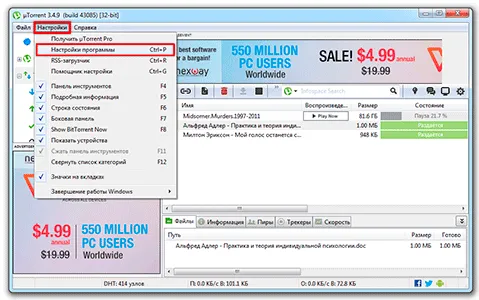
2 В открывшемся окне перейдите в раздел «Общие», снимите флажки «Запускать uTorrent с Windows» и «Запускать в минимизации», затем нажмите «Применить» и OK.
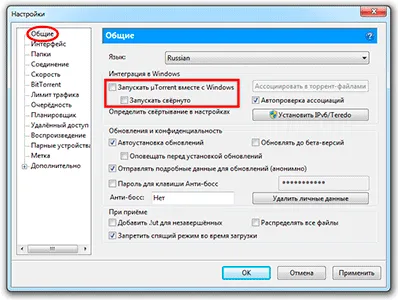
Как видите, все это очень просто, но, к сожалению, не всегда работает. В некоторых приложениях эта настройка может быть спрятана глубоко внутри или вообще отсутствовать.
Способ №2
Чистим папку «Автозагрузка»
Как правило, в каждой версии Windows (XP, 7, 8, 10) есть специальная папка, в которую загружаются программы вместе с системой. Он находится в Пуске, в разделе «Все программы» и называется «Автозапуск».
Если вы найдете ненавистное приложение, вы можете удалить его. Вы делаете это как обычно: правая кнопка мыши — удалить.
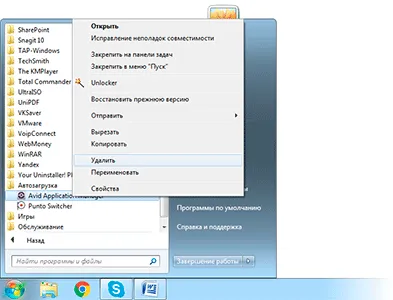
Если у вас нет папки, поищите ее. В Пуске введите shell:startup в строке поиска и откройте найденную папку. Удалите ненужные приложения, а затем откройте и очистите shell:common startup таким же образом.
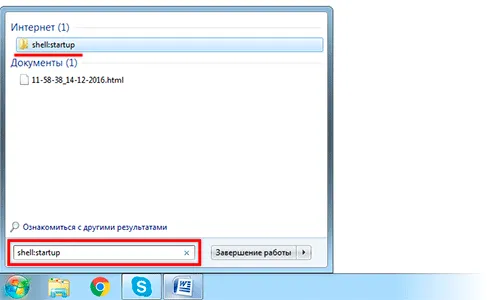
Теоретически, конечно, так и есть, но на практике существует лишь несколько программ, которые запускаются автоматически. И нет уверенности, что вы найдете именно ту, от которой хотите избавиться.
Если вы найдете там ярлыки, которые вам не нужно запускать, они будут просто перемещены в корзину традиционным способом. Вместо этого создайте ярлык в этой папке — теперь программа запускается вместе с Windows. Удобно, на мой взгляд.
Удаляем программы из папки автозагрузка через меню пуск
Возможно, вы уже знакомы с этим методом, если давно пользуетесь компьютером, или нашли его случайно без дополнительной информации, но для новичков эта информация может оказаться новой.
Заходим в меню «Пуск» > «Все программы» и найдите папку «Автоматический запуск».
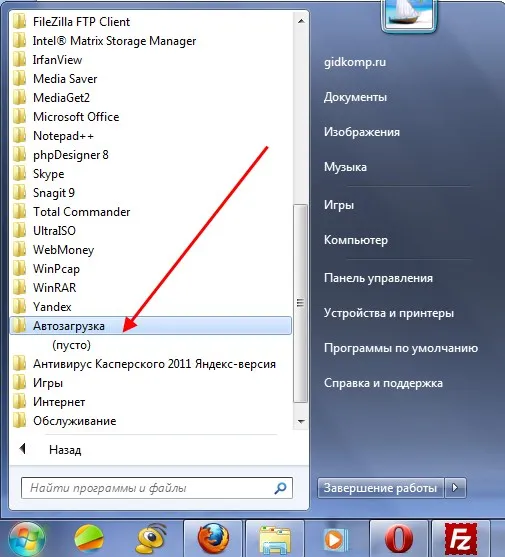
Здесь все начинается, когда вы включаете компьютер. Чтобы предотвратить запуск этих программ, просто удалите их оттуда.
Используем стандартную утилиту windows 7 — MSConfig
Эта утилита, MSConfig, уже находится на вашем компьютере по умолчанию. Вам не нужно устанавливать его, просто запустите его и пользуйтесь им.
И он очень прост в использовании:
Снова откройте меню Пуск и введите msconfig в строке поиска.
Он будет найден сразу же, и для его запуска достаточно щелкнуть по его ярлыку.
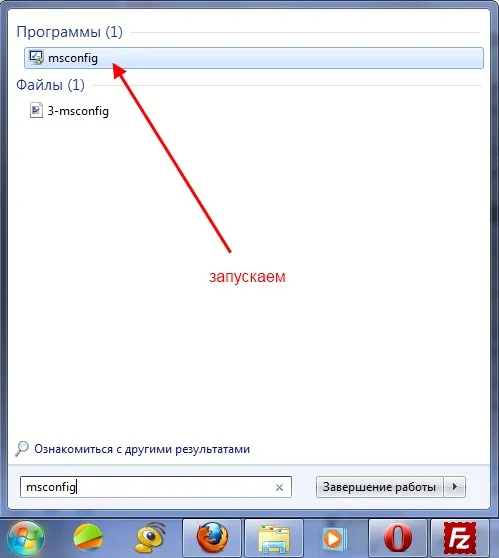
Если по какой-то причине у вас нет окна поиска в меню Пуск, вы можете просто нажать Win+R, чтобы запустить поиск:
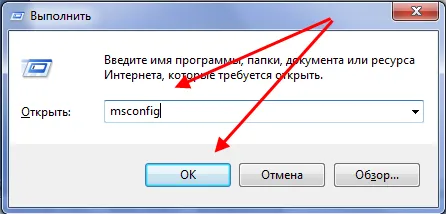
Введите там msconfig и нажмите «Ок».
Это должно запустить утилиту msconfig, которая выглядит примерно так:
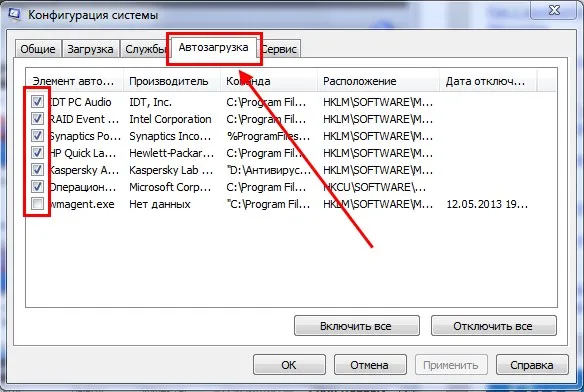
Перейдите непосредственно к вкладке «Автоматическая загрузка». Если вы отключите флажки, ненужные программы будут отключены. Однако если вы не знаете, для чего нужна каждая функция, не стоит их отключать.
Если вы нажмете OK, вам будет предложено перезагрузить компьютер, но это не обязательно.
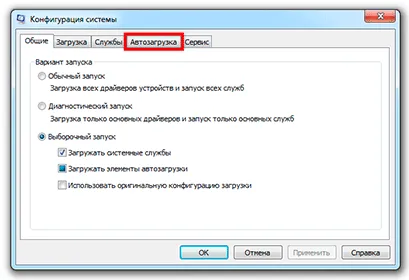
Эта утилита очень удобна, но она также не совсем функциональна, поскольку не дает вам возможности отключить автоматическое выполнение всех (любых) программ.
Поэтому мы рассмотрим некоторые другие варианты.
Удаление из реестра windows 7 вручную
Запустите редактор реестра. Для этого нажмите привычную комбинацию клавиш «Win + R» или введите «regedit» в строке поиска стартового меню.
Откроется очень странное и непонятное окно с множеством папок, которые больше похожи на абракадабру, чем на имена.
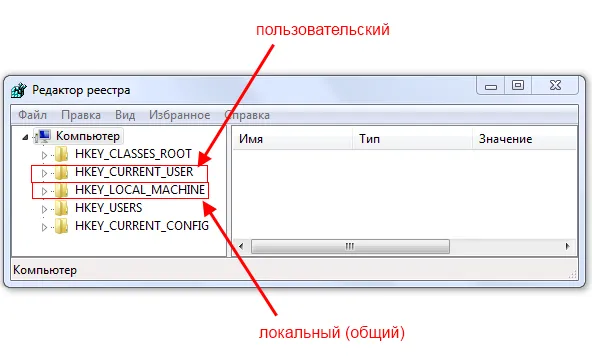
Но не волнуйтесь, мы спокойно во всем разбираемся и добиваемся понимания!
Среди этих конвертов есть две секции автозапуска «7» в далекой глуши:
общий (локальный реестр), используемый для всех пользователей, адрес: КомпьютерHKEY_LOCAL_MACHINESoftwareMicrosoftWindowsCurrentVersionRun.
Личная регистрация — для текущего пользователя, адрес: КомпьютерHKEY_CURRENT_USERSoftware MicrosoftWindowsCurrentVersionRun.
Другими словами, вам нужно добраться до папки Run, раскрывая дерево папок по очереди.
Это файлы, которые работают в Windows, и вы можете легко удалить их, как обычно, щелкнув правой кнопкой мыши и выбрав «Удалить».
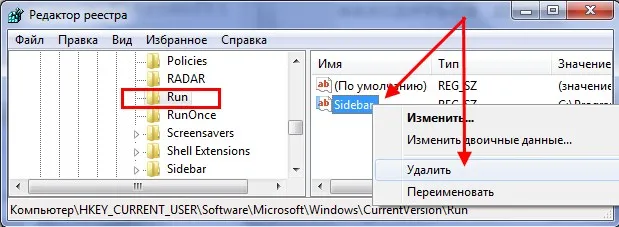
Вы можете сначала пойти по первому адресу, очистить их там, а затем пойти по второму адресу.
Стоит отметить, что абсолютно все методы, приведенные в нашей статье, успешно работают на всех современных версиях Windows. Многие приложения имеют встроенную опцию для отключения автоматического выполнения. Все, что вам нужно сделать, это зайти в настройки и выполнить несколько простых действий. На следующих скриншотах показаны примеры в Skype и uTorrent.
Как отключить автозагрузку программ в Windows 7 при включении компьютера
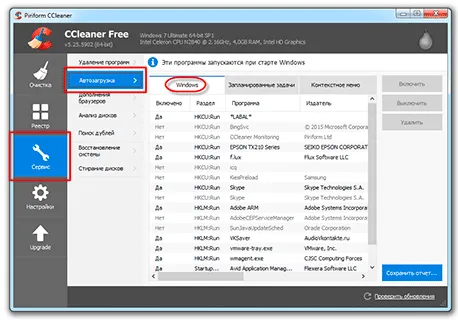
Автозапуск — это специальная функция операционной системы (ОС), которая позволяет автоматически открывать приложения, добавленные в соответствующий список. Большое количество программ в этом списке приводит к тому, что компьютер долго загружается и иногда зависает. В таких случаях рекомендуется отключить функцию автозапуска в Windows 7.
Система предлагает несколько способов управления автозапуском: путем ввода специальных атрибутов в редакторе реестра, редактирования папки в меню пуск или с помощью утилиты msconfig.
Меню «Пуск»
Меню Пуск содержит папку Пуск в дополнение к списку приложений, установленных в системе. Этот инструмент добавляет или удаляет ярлыки для программ, запускаемых при старте компьютера.
Чтобы удалить программы Windows 7, которые запускаются автоматически из меню «Пуск», необходимо:
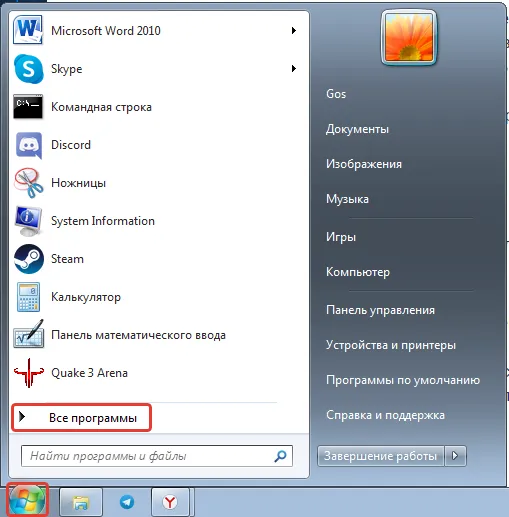
- Раскройте каталог «Автозагрузка».
- Используйте правую кнопку мыши (ПКМ), чтобы удалить ненужные приложения из очереди запуска.
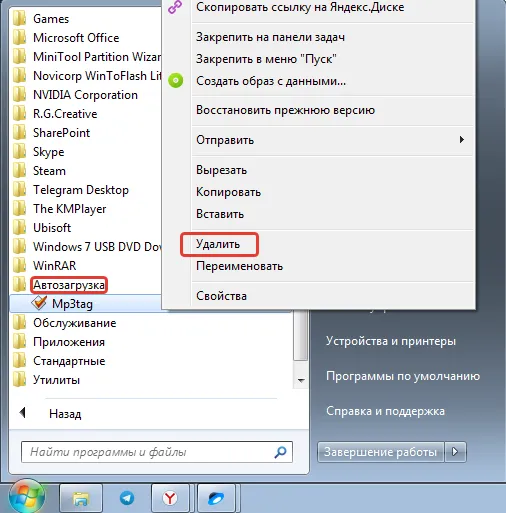
Важно: После выполнения команды отменить действие невозможно.
Список содержит не все приложения из списка автозапуска, а только родительские приложения, добавленные пользователем или отдельными программами во время установки.
Утилита «Конфигурация системы»
Чтобы просмотреть весь список приложений, запускаемых при загрузке компьютера, используйте стандартную программу Конфигурация системы.
Инструкция по применению:
- Разверните окно «Выполнить», нажав Win + R .
- Введите msconfig и нажмите Enter.
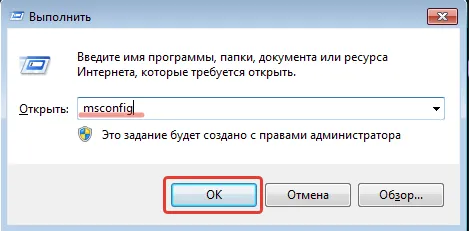
- Нажмите на раздел «Автоматическая загрузка».
- Проверьте список и снимите флажки с не отмеченных записей.
- Нажмите на кнопку Применить .
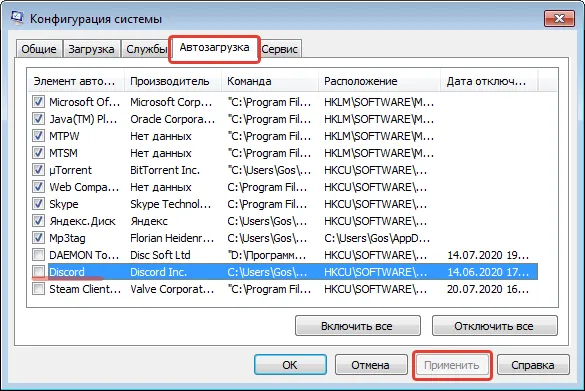
Утилита System Configuration позволяет временно удалить программу из очереди загрузки; в будущем достаточно будет проверить ее снова.
Это важно: не рекомендуется отменять выбор системных приложений, так как это может привести к ошибкам.
Редактор реестра
Системный реестр — это набор инструкций, в соответствии с которыми работают отдельные компоненты операционной системы. Изменив определенные характеристики, можно исключить приложение из очереди загрузки после запуска системы.
Выключение автозагрузки с помощью программы Autoruns
Компания Microsoft разработала специальный инструмент, который не является предустановленным, но имеет обширные функции для работы с системой Autoruns. Autoruns можно бесплатно загрузить на компьютер с официального сайта. Утилита распространяется в виде файла и не требует установки.
Чтобы настроить автоматические запуски для отдельных приложений, необходимо выполнить следующие действия:
- Запустите соответствующий исполняемый файл autoruns.
- Запустите исполняемый файл autoruns.
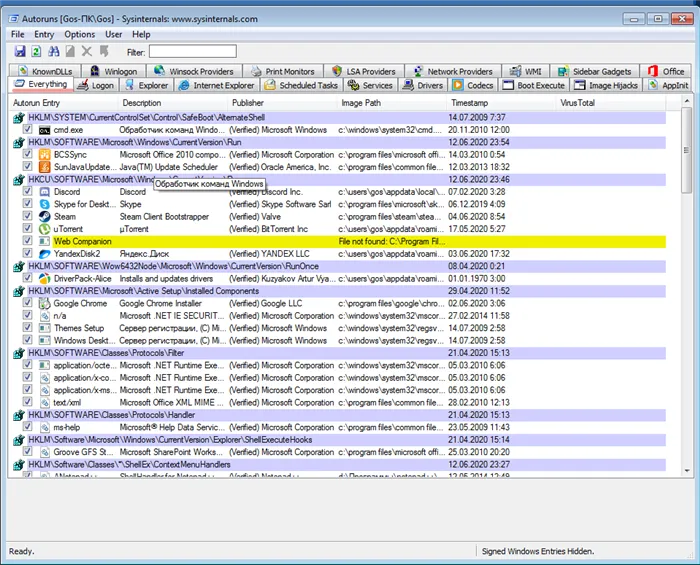
- Отключите приложение, которое вы хотите отключить.
Неопытным пользователям рекомендуется использовать «Конфигурацию системы» или Autoruns, оба из которых имеют интуитивно понятный интерфейс, чтобы отключить Autoruns. Ошибка может возникнуть, если параметры в редакторе реестра настроены неправильно.
Стоит отметить, что абсолютно все методы, приведенные в нашей статье, успешно работают на всех современных версиях Windows. Многие приложения имеют встроенную опцию для отключения автоматического выполнения. Все, что вам нужно сделать, это зайти в настройки и выполнить несколько простых действий. На следующих скриншотах показаны примеры в Skype и uTorrent.
Программы для управления автозагрузкой
Существует множество различных программ. Но я хотел бы выделить два из них. Первый специально разработан для работы с системой и называется Autoruns. Найдите русскую версию и скачайте ее. Это не инсталляция. Когда вы откроете программу, вы увидите следующее окно:
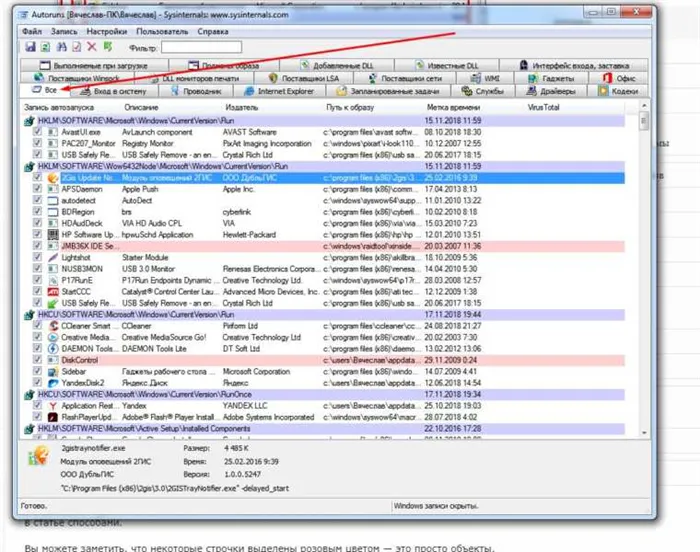
В этом окне требуется вкладка Все, на которой отображаются все программы. Другие вкладки показывают то же самое, но по категориям. Мы деактивируем ненужные программы и все. Они инвалиды.
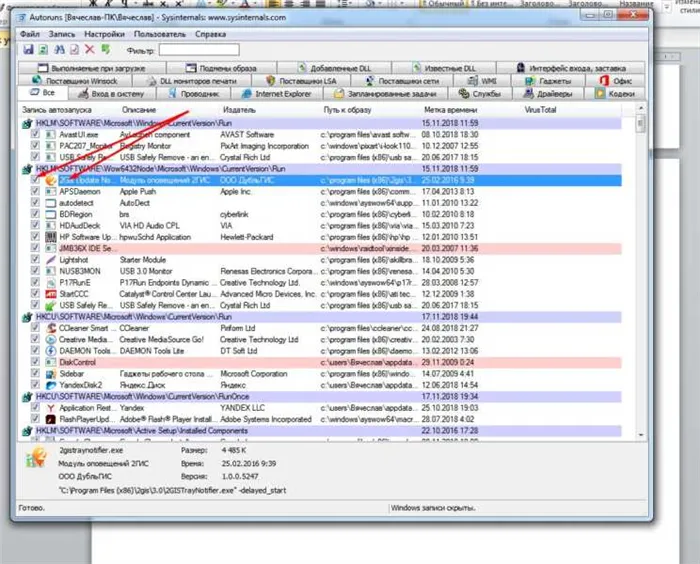
Как видите, все очень просто, подробно и понятно. Вы можете отключить ненужные вещи. Вторая программа — это бесплатная утилита под названием Ccleaner. Он предназначен не только для очистки реестра, но и для некоторых других функций. При установке не торопитесь — вам будет предложено установить Avast Antivirus, который потом будет трудно удалить.
Не забудьте удалить его!
Если открыть программу и выбрать меню «Инструменты», а затем «Автозапуск», то откроется вкладка с программами, которые запускаются вместе с Windows.
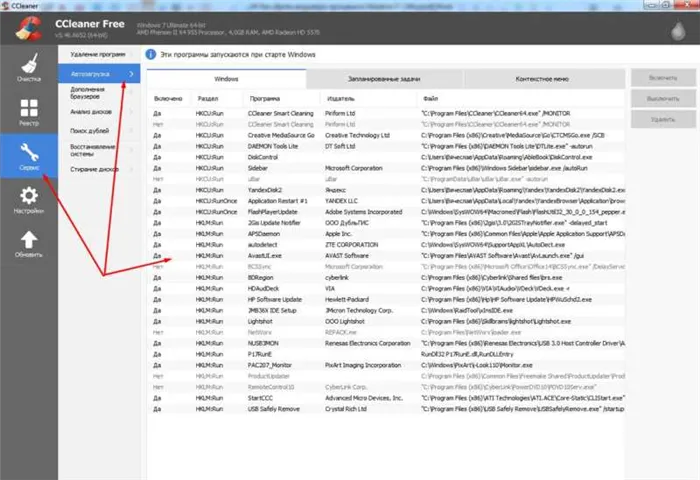
Как видите, все довольно просто: вы можете включать и выключать нужные вам программы.
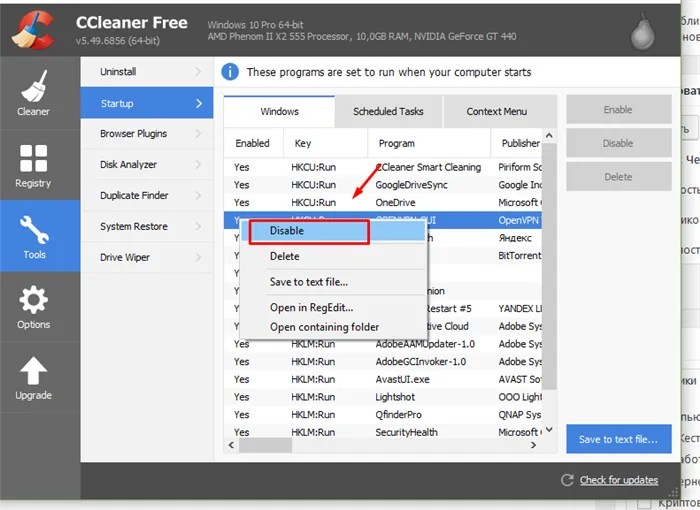
Эти простые методы обязательно помогут вам. Удачи!
Источник: morkoffki.net